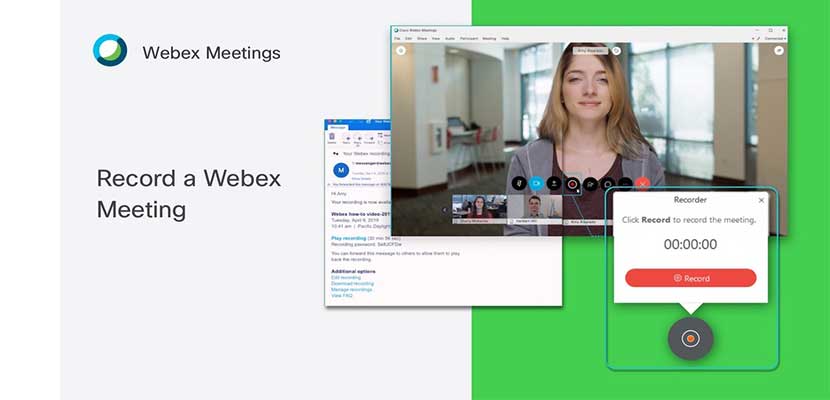Meskipun simpel, ternyata masih ada beberapa pengguna Webex yang belum tahu cara mengaktifkan suara Webex. Nah, jika kalian salah satu dari mereka maka wajib menyimak pembahasan ini sampai akhir.
Mengaktifkan suara saat meeting online menggunakan Webex tentu saja hukumnya wajib. Jika tidak, maka peserta rapat lainnya tidak bisa mendengar mengenai apa yang kita sampaikan.
Seperti kita ketahui, untuk melakukan rapat Webex kita bisa memanfaatkan perangkat Mobile maupun Dekstop. Dengan demikian, untuk mengaktifkan suara Webex berarti kita juga bisa menggunakan HP, laptop maupun PC.
Khusus bagi pengguna Webex kalian bisa mendownload aplikasi Cisco Webex Meeting di Google Play Store. Baiklah, daripada penasaran seperti apa cara mengaktifkan microphone suara di Webex langsung saja kita beralih ke pembahasan lengkapnya berikut ini.
Seperti Ini Cara Mengaktifkan Suara Webex Saat Rapat di Laptop dan Smartphone
Cara Mengaktifkan Suara Webex
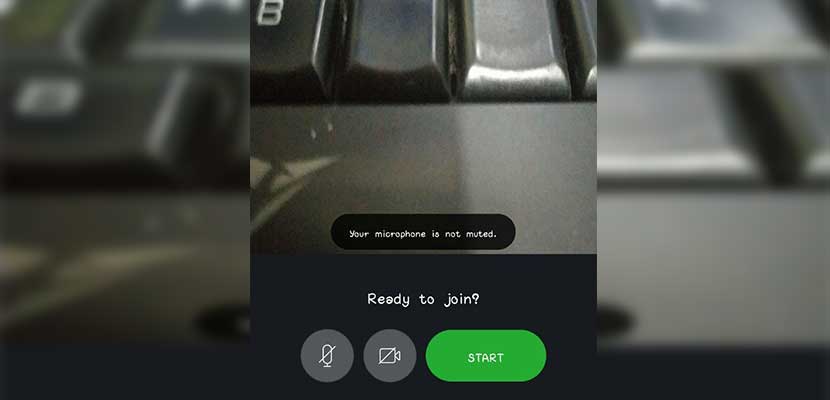
Saat menjadi host dalam rapat online melalui Webex tentu kita wajib mengaktifkan microphone. Hal ini betujuan agar peserta rapat bisa mendengar dengan jelas mengenai apa yang kita sampaikan. Nah, seperti yang telah kami janjikan diawal pembahasan, berikut adalah tutorial mengaktifkan suara atau microphone di Webex menggunakan laptop dan HP android :
- Buka Webex.com atau aplikasi Cisco Webex Meeting.
- Setelah itu Login menggunakan akun Webex kalian.
- Klik Start Meeting -> Start Video.
- Pada tampilan selanjutnya kalian klik ikon Microphone dibagian bawah untuk mengaktifkan suara saat meeting.
- Selesai.
Kenapa Suara di Webex Tidak Muncul ?
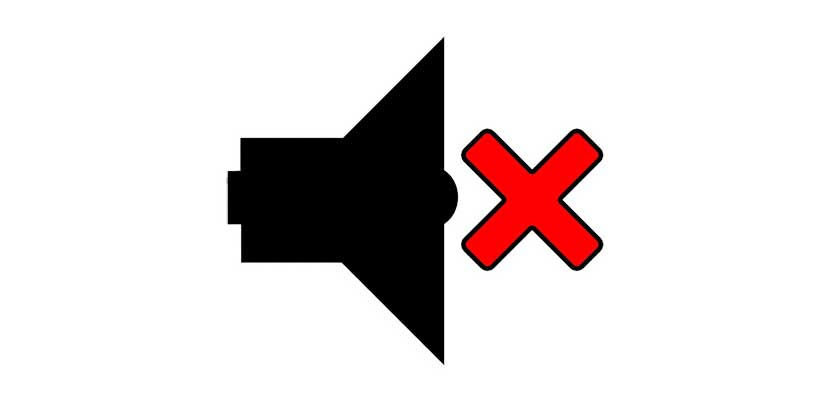
Kemudian kami juga sempat menerima pertanyaan terkait microphone atau suara saat meeting di Webex tidak keluar. Nah, jika kalian mengalami masalah tersebut bisa disebabkan oleh koneksi internet yang jelek, jadi sambungan terputus. Selain itu, bisa juga karena aplikasi Cisco Webex Meeting berhenti secara paksa. Sebagai solusi dari masalah tersebut kami sarankan untuk mengikuti langkah-langkah dibawah ini :
- Pergi ke menu pengaturan ponsel.
- Scroll ke bawah dan pilih menu Aplikasi -> Kelola Aplikasi Sistem.
- Jika sudah, carilah aplikasi Cisco Webex Meeting.
- Tap menu Hapus Data di pojok kiri bawah.
- Terakhir pilih Bersihkan Chache.
- Sekarang coba lakukan meeting Webex untuk mengaktifkan suara microphone.
Sedangkan untuk masalah suara Webex tidak muncul karena sambungan terputus, kami sarankan kalian untuk menggunakan koneksi Telkomsel atau memasang internet Indihome di rumah.
Tips Memperoleh Suara Jernih Saat Meeting di Webex

Bagi kalian yang sering menjadi Host dalam rapat online di Webex, berikut kami sajikan beberapa tips agar suara kalian jernih saat menyampaikan materi meeting :
- Gunakan jaringan internet 4G atau Wi-Fi.
- Pastikan perangkat kalian ( laptop / PC / HP ) memadai.
- Posisikan microphone pada dagu atau kerah baju untuk menghindari noise.
- Gunakan suara yang lantang, lugas dengan intonasi yang jelas.
KESIMPULAN
Berikut adalah cara mudah untuk mengaktifkan suara pada saat rapat online menggunakan Webex. Langkah-langkah diatas bisa kalian terapkan saat melakukan meeting menggunakan laptop, PC maupun smartphone. Disamping itu, Gadgetized.net juga memberikan solusi terkait masalah suara tidak muncul saat rapat. Nah, sampai disini kami harap kalian bisa lebih paham soal cara menggunakan layanan Webex, termasuk untuk mengaktifkan suara ketika meeting online.